众所周知,当我们将PDF文件分享给别人时,常常是附有条件的,比如乙方将作品分享给甲方,甲方公司会要求作品不得超过几兆,再比如,当我们费尽力气的将PDF分享给同事时,却发现他的设备打不开,这些问题的出现都说明,我们有必要将PDF文件大小压缩到可以控制的大小范围内。很多用户在Mac电脑上处理大型PDF文件时会占用大量硬盘空间,别担心,本文要安利这一款PDF编辑神器,不仅能解决文件占用内存的问题,还能对文件进行压缩,解决庞大文件无法上传或者耗时太多到互联网上的问题,帮助我们在与别人分享文件的时候更加畅通无阻。它就是被无数上班族和学生党青睐的万兴PDF!
一.打开文件
在Mac电脑上下载并安装最新版本的万兴PDF,在主界面上点击“打开文件”选项,选择你需要压缩的庞大PDF文件。如果你之前用软件打开过文件,就直接在“打开最近”选项中选取即可。当然,你也可以直接点击文件,以万兴PDF软件打开形式打开文件。
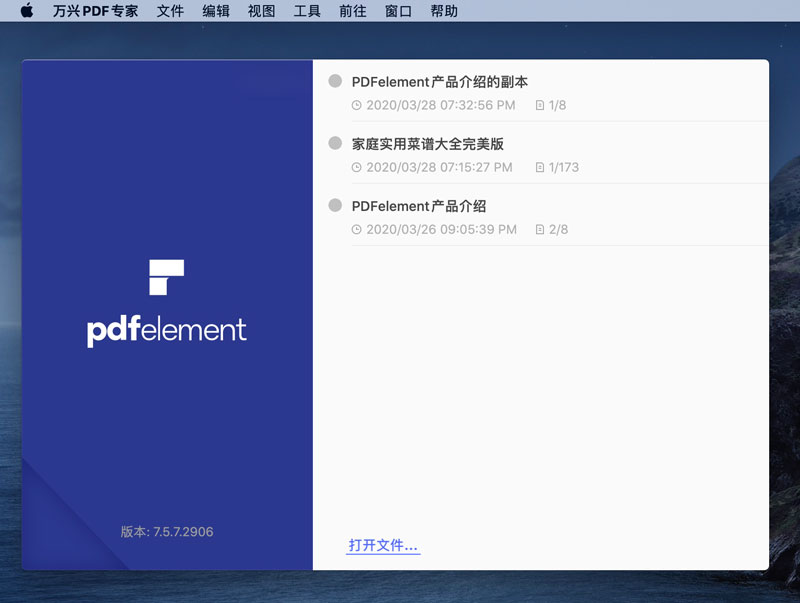
二.压缩文件
打开文件后,点击主菜单中的“文件”选项,接着,在下拉菜单中点击“优化PDF”选项,在压缩窗口中,点击“向下箭头”按钮,这时会出现一个压缩率列表,如50dpi低质量、50dpi平均质量等,选择一个适合你的PDF文件的质量即可。
三.预览和调整
当文件压缩完毕后,点击“预览”选项,软件就会以指定的压缩率打开压缩文件,你就可以先预览其压缩后的效果。在预览的过程,如果你不满意文件的布局和图像,则可以再选择一个压缩率进行压缩。软件有一处人性化设计在于,在压缩过程中,软件是可以显示原始文件大小和新文件大小和文件减少的百分比的,十分方便!在获取了大量用户使用反馈后,我们得知使用万兴PDF压缩后文件并不会出现质量问题。
四.保存文件
当完成以上所有步骤后,你需要点击“另存为”选项,核对好输出格式,对文件进行命名,软件就会将压缩的文件进行保存。
以上就是万兴PDF在针对于Mac用户如何将PDF文件进行压缩的一个过程,平均5秒可以压缩一个文件。有些PDF编辑器的功能比较局限,一般一个功能就需要下载相对应的软件,这不仅占用电脑空间,而且有些使用成本还比较高,但是万兴PDF与这些软件突出之处在于,它的专业性和综合性是并存的,一个软件可以发挥多个软件的作用。比如在内容方面,软件支持PDF的文本和图片修改,如调整字体大小,字形,图片位置,图片裁剪等,在注释方面,你可以对文章重要之处进行高亮显示或者划线,添加书签或者便贴写下心得体会;在格式转换方面,万兴PDF支持PDF与不同文件进行转换,比如Word,Excel,PowerPoint,JPG,Text等多种格式,如果需要转换的文件达百份,还可以选择软件种的批量转换,大大提高了工作效率!重点是软件基本的编辑功能并不需要费用支出,总而言之,万兴PDF,值得Mac用户依靠!